Création de services RDS
Configuration initiale:
Il faut trois machines virtuelles:
Un serveur AD DS faisant office de contrôleur de domaine
Un serveur RDS intégré au domaine
Une machine client (avec un compte Active Directory associé)
Les machines sont intégrées au même domaine
La machine serveur qui servira de base à l'installation du service Remote Desktop Service sera le serveur RDS, elle doit être bien intégrée au serveur avant la mise en place du service RDS.
Installation du rôle Bureau à distance
Le service est à activer en premier lieu avec l'option Ajout de rôles et fonctionnalités

-> Il faut bien faire attention à choisir Installation de services de Bureau à distance
-> Ensuite, sélectionner le type de déploiement avec le mode démarrage rapide pour lancer des applications séparées à distance. Si vous souhaiter donner un contrôle de l'intégralité de l'environnement, activez l'option de déploiement standard

-> Il faut maintenant choisir un scénario de déploiement correspondant à la situation. Au cas où des applications doivent être déployées sans leur environnement de travail, choisissez la configuration basée sur un ordinateur virtuel. Pour un environnement intégralement à distance, il vous faudra sélectionner le déploiement basé sur une session.
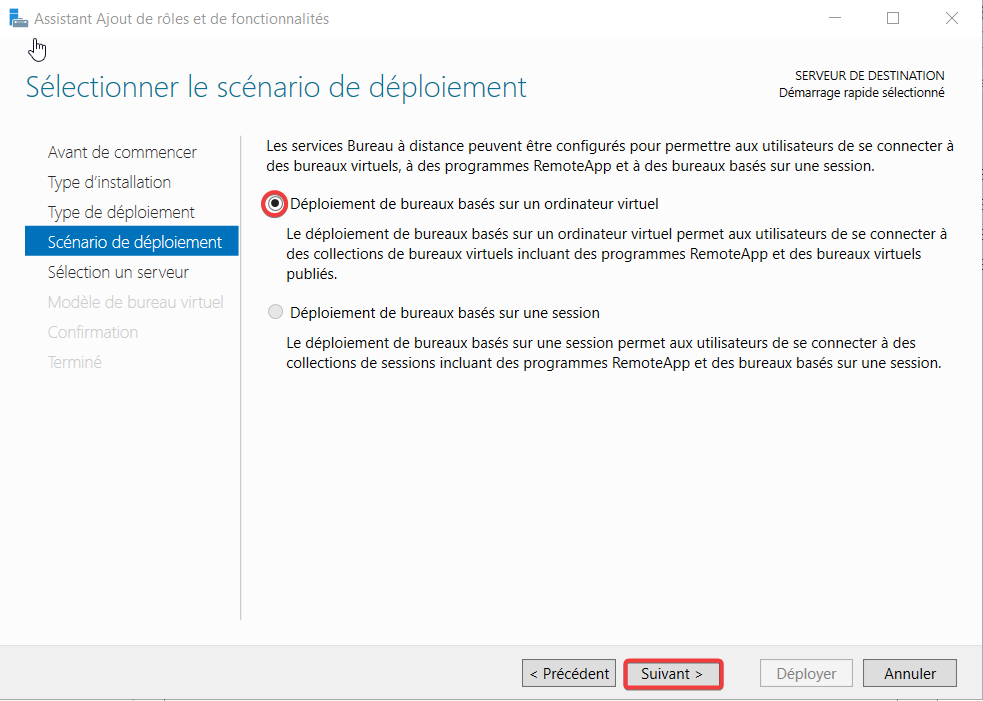
Il vous faudra ensuite choisir le serveur sur lequel sera basé votre politique de déploiement. Si vous utilisez un pool ou un groupe de serveurs ou que vous passez par le contrôleur de domaine, veillez bien à ce que le serveur de déploiement RDS soit bien inclus dans ces choix. Le bureau virtuel devra suivre les actions prises sur un disque dur virtualisé mis dans le réseau (afin de permettre un stockage partagé et hors des sessions )
Le déploiement du système peut prendre un certain temps. Une fois cette étape terminée, il vous faudra ajouter l'ensemble des paramètres d'emplacement pour ce stockage de données à partager avec les machines clientes.
Paramétrage du serveur RDS
La première chose est d'accéder aux paramètres des focntionnalités RDS: Aller dans Gestionnaire de Serveur>Bureau a Distance>Vue d'ensemble pour avoir l'aperçu de l'état de fonctionnement de l'ensemble des service concernés.
- De ces services, le gestionnaire de licences est des plus important puisqu'il valide l'authenticité des réplications de logiciel.

Il vous faudra ensuite mettre en œuvre les services inclus dans le déploiement et avoir des logiciels additionnels prêts à l'utilisation.
ATTENTION:
les logiciels installés en RDS utilisent, par défaut, el stockage du serveur pour la sauvegarde de fichiers éventuellement générés. Cet aspect peut être modifié pour permettre une sauvegarde vers la machine locale.
Création d'une collection de session

A partir de cette capture (Vue d'ensemble de la section RDS=, vous pouvez voir qu'il existe deux options pour pouvoir déployer un logiciel.
1/ Soit par la création d'une nouvelle collection de session
2/ Soit par l'utilisation de la session par défaut ou de toute session déjà existante
En créant la session de collections, on peut conserver différents profils de logiciels à proposer en service (et pouvoir ainsi les liés à des UO ou des groupes d'utilisateurs).
1 - Il vous faudra d'abord nommer cette session, et au besoin établir un descriptif des applications attendues pour ces utilisateurs.
2- Établir le serveur qui hébergera ces sessions à distance

3- Il faudra ensuite déterminer quel(s) groupes d'utilisateurs auront accès aux ressources logicielles de la collection. Vous pouvez créer des sessions de collections spécifiques à des rôles dans l'organisation et pouvoir ainsi cloisonner la distribution logicielle.
4 - Vous pouvez déterminer des disques de profils utilisateurs afin permettre une meilleure confidentialité des stockages liés à l'activité sur les éléments de la collection, ainsi qu'une meilleure lisibilité des documents générés par l'utilisation. (cette étape est optionnelle)
Au terme de cette démarche, vous devrez finalement cliquer sur le bouton "Créer" pour finaliser la construction de cette collection.
Ajout de logiciels à la liste de la collection
Dans la section des collections (services de bureau à distance), il vous faudra désormais ajouter des logiciels à votre liste. Dans la fenêtre "Programmes REMOTEAPP", choisissez la publication des programmes RemoteAPP.

Ensuite, vous aurez accès à une liste de logiciels à télécharger, si celui que vous souhaitez ajouter ne s'y trouve pas, il vous faudra ajouter le .exe manuellement (après partage de celui-ci disposant d'un emplacement serveur).
Une fois la liste des logiciels établie, validez votre choix.

Une fois la sélection faite, cliquez une fois sur suivant puis sur "Publier"
Il vous faudra ensuite simplement connaître le lien d'accès à vos ressources pour les utilisateurs clients. Il est nécessaire de faire un refresh sur les onglets pour permettre à ce partage d'être disponible.
La connexion se fera ensuite sur le client via http et une adresse ressemblant à la suivante:
[SERVEUR_RDS].[DOMAINE].[EXENSION_DE_DOMAINE]/RDWeb